Création d’un modèle de réplique Flex
Objectifs d’apprentissage
Dans ce projet, vous apprendrez les compétences suivantes :
- Créer un modèle de réplique Flex à l’aide du générateur de répliques
- Créer un flux de réplique déclenché par un modèle à utiliser dans un modèle de réplique Flex
Avant de commencer
Avant de commencer ce module, nous vous recommandons de consulter les contenus suivants.
-
Principes fondamentaux des répliques
-
Concepts de base du générateur de répliques
-
Concepts de base de Flow Builder
Introduction
Les modèles de réplique Flex dans le générateur de répliques permettent d’automatiser la création de texte de manière efficace et polyvalente avec l’IA générative d’Einstein et le LLM (grand modèle de langage), que ce soit pour les PDF, les publications sur les réseaux sociaux, les newsletters, les e-mails, les champs d’enregistrement ou autres. Contrairement aux modèles de réplique d’e-mail commercial ou de génération de champs dans le générateur de répliques, les modèles Flex n’ont pas de points d’entrée prédéfinis. Qu’est-ce que cela signifie ? Vous pouvez sélectionner n’importe quel objet de votre organisation pour l’utiliser dans le modèle et appliquer la réplique terminée où bon vous semble. Que vous utilisiez Apex, Flow, l’API REST ou Agentforce, les modèles Flex sont conçus pour répondre à vos besoins.
Dans ce projet, vous apprenez à créer et tester un modèle de réplique Flex dans le générateur de répliques. Vous découvrez également comment utiliser un flux pour améliorer les réponses de réplique et gérer efficacement de grands jeux de données. Votre tâche consiste à concevoir une newsletter pour une destination de vacances populaire, Coral Cloud Resorts, en mettant en évidence les événements organisés au sein du complexe pendant le séjour des clients.
Inscription à un Playground personnalisé doté de l’IA Einstein
Pour mener à bien ce projet, vous avez besoin d’un Playground personnalisé spécial à durée limitée disposant de l’IA Einstein et de nos données échantillon.
- Si vous ne l’avez pas déjà fait, cliquez sur la case Je peux recevoir un e-mail de réinitialisation de mot de passe au début de l’unité.
- Cliquez sur Create Playgound (Créer un Playground).
- Suivez les invites.
- Notez la date d’expiration de votre organisation et effectuez ce badge avant cette date.
Activation d’Einstein dans Setup (Configuration)
- Si vous n’avez pas encore ouvert votre organisation de test compatible avec l’IA Einstein, faites défiler la page jusqu’à la section Challenge (Défi) et cliquez sur Launch (Lancer) pour l’ouvrir.
- Cliquez sur
 , puis sur Setup (Configuration). La page Setup (Configuration) s’ouvre sous un nouvel onglet.
, puis sur Setup (Configuration). La page Setup (Configuration) s’ouvre sous un nouvel onglet.
- Dans la zone Quick Find (Recherche rapide), saisissez
einstein setup(configuration d’Einstein), puis cliquez sur Einstein Setup (Configuration d’Einstein).
-
Activez Einstein en cliquant sur le commutateur. L’assistant est peut-être déjà activé si vous avez effectué le projet Prise en main rapide : projet Agentforce.

- Actualisez la fenêtre de votre navigateur. Maintenant qu’Einstein est activé, de nouveaux paramètres d’administration sont visibles.
Ajout de données d’expérience
Avant de nous lancer sur le générateur de répliques, créons deux événements à utiliser comme données de test.
Tout d’abord, créez une soirée karaoké.
- Dans votre Playground personnalisé, cliquez sur le lanceur d’application
 et saisissez
et saisissez Experience(Expérience) dans la barre de recherche.
- Cliquez sur Experiences (Expériences).
- Cliquez sur New (Nouveau).
- Saisissez
Family Karaoke Night(Soirée Karaoké en famille) dans le champ Experience Name (Nom de l’expérience).
- Sélectionnez Low (Faible) dans le champ Activity Level (Niveau d’activité).
- Saisissez
50dans le champ Capacity (Capacité).
- Sélectionnez 6:00 PM (18 h) dans le champ Default Start Time (Heure de début par défaut).
- Collez le texte suivant dans le champ Description :
Join us for Family Karaoke Night and sing your heart out with your loved ones! It's a fun-filled evening where you can showcase your talent, laugh together, and create unforgettable memories.
- Saisissez
2dans le champ Duration (Durée).
- Saisissez
Melody Lounge(Salon Mélodie) dans le champ Location (Lieu).
- Sélectionnez Family & Kids’ Activities (Activités pour les familles et les enfants) dans le champ Type.
- Cliquez sur Save & New (Enregistrer et Nouveau).
Ensuite, créez un événement de yoga.
- Saisissez
Sunrise Yoga(Yoga au lever du soleil) dans le champ Experience Name (Nom de l’expérience).
- Sélectionnez Medium (Moyen) dans le champ Activity Level (Niveau d’activité).
- Saisissez
35dans le champ Capacity (Capacité).
- Sélectionnez 7:00 PM (19 h) dans le champ Default Start Time (Heure de début par défaut).
- Collez le texte suivant dans le champ Description :
Start your day with Sunrise Yoga on the beach, where you can stretch under the warm morning sun and listen to the soothing sound of the waves. It's the perfect way to feel refreshed and ready for a fun day ahead!
- Saisissez
1dans le champ Duration (Durée).
- Saisissez
Cocoa Shoredans le champ Location (Lieu).
- Sélectionnez Fitness & Exercise (Fitness et exercice) dans le champ Type.
- Cliquez sur Save (Enregistrer).
Création d’un modèle Flex
Une fois les données prêtes, il est temps de créer un nouveau modèle de réplique Flex. Cette étape définit la base de votre réplique. Lorsque vous configurez des modèles Flex dans vos propres projets, choisissez soigneusement vos noms d’API, car ils seront utilisés dans les modèles qui utilisent Apex ou Flow.
- Cliquez sur
 , puis sur Setup (Configuration).
, puis sur Setup (Configuration).
- Dans la zone Quick Find (Recherche rapide), saisissez
prompt(invite), puis cliquez sur Prompt Builder (Générateur d’invites).
- Cliquez sur New Prompt Template (Nouveau modèle de réplique).
- Terminez la configuration du modèle en sélectionnant :
- Prompt Template Type (Type de modèle d’invite) : Flex
- Prompt Template Name (Nom du modèle de réplique) :
New Guest Newsletter(Newsletter pour les nouveaux clients)
- API Name (Nom d’API) :
New_Guest_Newsletter(Newsletter_pour_les_nouveaux_clients)
- Template Description (Description du modèle) :
Newsletter for incoming resort guests.(Newsletter pour les clients entrants de l’hôtel.)
- Prompt Template Type (Type de modèle d’invite) : Flex
- Pour les modèles Flex, vous pouvez ajouter jusqu’à cinq ressources. Sous Inputs (Entrées) (facultatif), ajoutez deux ressources avec le type d’objet. Pour le premier, saisissez :
- Name (Nom) :
Reservation(Réservation)
- API Name (Nom d’API) :
Reservation(Réservation)
- Source Type (Type de source) : Object (Objet)
- Object (Objet) : External Reservation (Réservation externe)
- Name (Nom) :
- Pour ajouter le deuxième, cliquez sur Add (Ajouter), puis saisissez :
- Nom :
Experience(Expérience)
- Nom d’API :
Experience(Expérience)
- Source Type (Type de source) : Object (Objet)
- Object (Objet) : Experience (Expérience)
- Nom :
- Cliquez sur Next (Suivant). L’espace de travail Prompt (Invite) s’ouvre.
Création d’une réplique
Parfait. Pour ce scénario, nous avons fourni une réplique pour vous aider à vous lancer dans la création de la newsletter de l’hôtel. Vous remarquerez qu’elle comprend des champs de fusion pour les informations de réservation des clients et les détails relatifs aux expériences proposées par l’hôtel. Si vous souhaitez en savoir plus sur ce qui constitue une bonne réplique, consultez le badge Principes fondamentaux des répliques.
Collez le texte suivant dans l’espace de travail Prompt (Invite) :
You're the Director of Fun at Coral Cloud Resorts writing a newsletter to welcome {the new guest} and inform them of upcoming activities during their stay. The purpose of the newsletter is to get guests excited about staying at the resort. When I ask you to create the newsletter, you must strictly follow my instructions below.
Instructions:
Introduce the resort in a newsletter no longer than three paragraphs.
Inform the guests about their reservation using the following details:
Check In: {Check-in Date}
Check Out: {Check-out Date}
Room Selection: {Room Type}
Include a bulleted list of the experiences available during the guests stay, including the description and the locations. The experiences are as follows:
Experience Name: {Experience Name}
Experience Location: {Experience Location}
Experience Details: {Experience Details}
Use clear and straightforward language using the active voice and strictly avoiding the use of filler words and phrases and redundant language. Be conversational.
Do not attribute any negative traits in the summary.
End with a call to action for readers to look at our website for these offers.
Now create the newsletter.Ajout de champs de fusion
Dans votre nouvelle réplique, les champs de fusion (le texte entre accolades) ajoutent du contexte. Dans le générateur d’invites, vous pouvez facilement incorporer des données pertinentes provenant de CRM, de Data 360 ou de sources externes (via Data 360) en sélectionnant la ressource dans la liste de sélection Resources (Ressources). C’est ce que nous allons faire maintenant.

- Recherchez le texte {the new guest} (le nouveau client) dans la réplique et supprimez-le. Pour remplacer ce texte par le bon champ de fusion, cliquez sur Insert Resource (Insérer une ressource) et sélectionnez Reservation (Réservation) > External Guest (Client externe) > First Name (Prénom).
- Recherchez le texte {Check-in Date} (Date de check-in) dans la réplique et supprimez-le. Cliquez sur le champ Insert Resource (Insérer une ressource) et sélectionnez Reservation (Réservation > Check-in Date (Date de check-in).
- Recherchez le texte {Check-out Date} (Date de départ) dans la réplique et supprimez-le. Cliquez sur le champ Insert Resource (Insérer une ressource) et sélectionnez Reservation (Réservation > Check-out Date (Date de départ).
- Recherchez le texte {Room Type} (Type de chambre) dans l’invite et supprimez-le. Cliquez sur Insert Resource (Insérer une ressource) et sélectionnez Reservation (Réservation) > Room Type (Type de chambre).
- Recherchez le texte {Experience Name} (Nom de l’expérience) dans l’invite et supprimez-le. Cliquez sur Insert Resource (Insérer une ressource) et sélectionnez Experience (Expérience) > Experience Name (Nom de l’expérience).
- Recherchez le texte {Experience Location} (Lieu de l’expérience) dans l’invite et supprimez-le. Cliquez sur Insert Resource (Insérer une ressource) et sélectionnez Experience (Expérience) > Location (Emplacement).
- Recherchez le texte {Experience Details} (Détails de l’expérience) dans l’invite et supprimez-le. Cliquez sur Insert Resource (Insérer une ressource) et sélectionnez Experience (Expérience) > Description.
- Sous Models (Modèles), sélectionnez OpenAI GPT 4 Omni Mini.
- Cliquez sur Save (Enregistrer).
Voici à quoi doit ressembler votre modèle d’invite :
Tu es le directeur du divertissement chez Coral Cloud Resorts et tu écris une newsletter pour accueillir Input:Reservation.External_Guest__r.First_Name__c et l’informer des activités pendant son séjour. Le but de la newsletter est de susciter l’intérêt des clients concernant leur séjour à l’hôtel. Au moment de créer la newsletter, tu devras suivre les instructions ci-dessous à la lettre.
Instructions :
Présente l’hôtel dans une newsletter qui ne dépasse pas trois paragraphes.
Informe les clients de leur réservation en utilisant ce qui suit :
Check-in : Input:Reservation.Check_in_Date__c
Départ : Input:Reservation.Check_out_Date__c
Chambre sélectionnée : Input:Reservation.Room_Type__c
Ajoute une liste à puces des expériences disponibles pendant le séjour du client, accompagnées d’une description et de leur lieu. Voici les expériences :
Nom de l’expérience : Input:Experience.Name
Lieu de l’expérience : Input:Experience.Location__c
Détails de l’expérience : Input:Experience.Description__c
Utilise un langage clair et concis en adoptant la voix active et en évitant strictement les tics de langage et les pléonasmes. Adopte un ton conversationnel.
N’emploie aucun terme péjoratif dans le résumé.
Termine par un appel à l’action pour que les lecteurs consultent ces offres sur notre site Web.
À présent, crée la newsletter.
Voici à quoi elle ressemble dans le générateur d’invites :
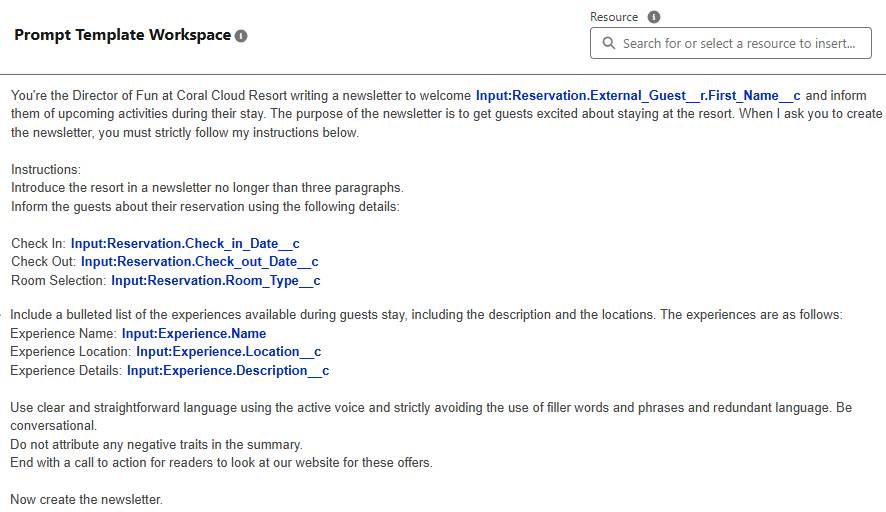
Bon travail ! Votre modèle de réplique est maintenant terminé et prêt à être testé.
Test de la réplique
Utilisons la fonctionnalité Preview (Aperçu) avec deux champs pour les données de test, Experience (Expérience) et Reservation (Réservation). Dans Preview (Aperçu), vous pouvez sélectionner des données de test pour votre modèle d’invite afin de voir à quoi ressemblerait une réponse générée.
- Cliquez sur le bouton Preview (Afficher un aperçu) pour ouvrir Preview Settings (Paramètres d’aperçu).
- Dans le type de champ Reservation (Réservation) saisissez
eret sélectionnez n’importe quelle réservation.
- Dans le type de champ Experience (Expérience), saisissez
Sun(Soleil) et sélectionnezSunrise Yoga(Yoga au lever du soleil).
- Cliquez sur Preview (Afficher un aperçu) et vérifiez la sortie de votre modèle d’invite.
Dans la section Generated Response (Réponse générée), vous pouvez voir comment les données de réservation et d’expérience personnalisent la newsletter pour votre client. Cependant, plusieurs événements sont proposés dans le complexe. Vous ne souhaitez pas que la newsletter se focalise uniquement sur un seul d’entre eux. À l’étape suivante, vous allez découvrir comment utiliser des flux pour ajouter du contenu supplémentaire, à savoir, ici, d’autres expériences client.
